Käyttäjän tietosuojan suojaamisen toimintojen valvonta
Microsoft Defender for Cloud Apps avulla yritykset voivat määrittää yksityiskohtaisesti, mitä käyttäjiä ne haluavat valvoa ryhmän jäsenyyden perusteella. Toiminnan tietosuojan avulla voit noudattaa organisaatiosi vaatimustenmukaisuusmääräyksiä tietosuojasta tinkimättä. Tämä tehdään siten, että voit valvoa käyttäjiä säilyttäen samalla heidän tietosuojansa piilottamalla heidän toimintonsa toimintolokissa. Vain valtuutetut järjestelmänvalvojat voivat halutessaan tarkastella näitä yksityisiä toimintoja, joissa kutakin esiintymää valvotaan hallintolokissa.
Huomautus
Yksityistä toimintaa ei siirretä Microsoft Defender XDR kehittyneeseen metsästykseen, eikä niitä siirretä SIEM-integraatioon.
Toiminnan tietosuojan käyttäjäryhmien määrittäminen
Sinulla voi olla käyttäjiä Defender for Cloud Apps joita haluat valvoa, mutta vaatimustenmukaisuusmääräysten vuoksi sinun on rajoitettava käyttäjiä, jotka voivat tehdä niin. Toiminnan tietosuojan avulla voit määrittää käyttäjäryhmän, jolle toiminnot piilotetaan oletusarvoisesti.
Jotta voit määrittää käyttäjien tietosuojaryhmiä, sinun on ensin tuotava käyttäjäryhmät Defender for Cloud Apps. Oletusarvoisesti näet seuraavat ryhmät:
Sovelluksen käyttäjäryhmä: sisäinen ryhmä, jonka avulla voit tarkastella Microsoft 365:n ja Microsoft Entra sovellusten suorittamia toimintoja.
Ulkoiset käyttäjät -ryhmä– Kaikki käyttäjät, jotka eivät ole organisaatiollesi määrittämienne hallittujen toimialueiden jäseniä.
Valitse Microsoft Defender portaalissa Asetukset. Valitse sitten Pilvisovellukset. Valitse Järjestelmä-kohdassaLaajuus käyttöönotto ja tietosuoja.
Jos haluat määrittää tietyt ryhmät Defender for Cloud Apps valvomista varten, valitse Toiminnan tietosuoja -välilehdessä +Lisää ryhmä.
Valitse Lisää käyttäjäryhmiä -valintaikkunan Valitse käyttäjäryhmät -kohdasta kaikki ryhmät, jotka haluat tehdä yksityisinä Defender for Cloud Apps, ja valitse sitten Lisää.
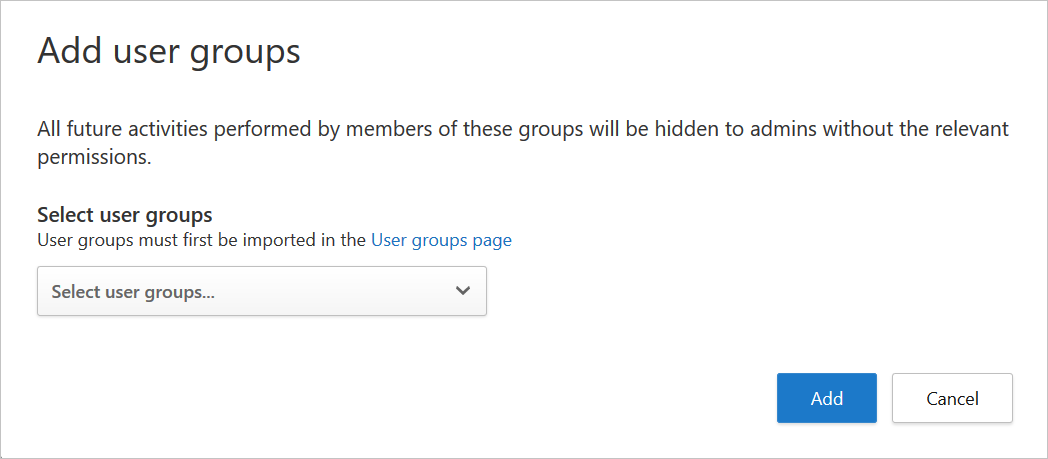
Huomautus
Kun käyttäjäryhmä on lisätty, kaikki ryhmän käyttäjien suorittamat toiminnot tehdään yksityisinä siitä alkaen. Tämä ei vaikuta olemassa oleviin toimintoihin.
Määritä järjestelmänvalvojille yksityisten toimintojen tarkasteluoikeudet
Valitse Microsoft Defender portaalin vasemmasta valikosta Käyttöoikeudet.
Valitse Pilvisovellukset-kohdastaToiminnan tietosuojan käyttöoikeudet.
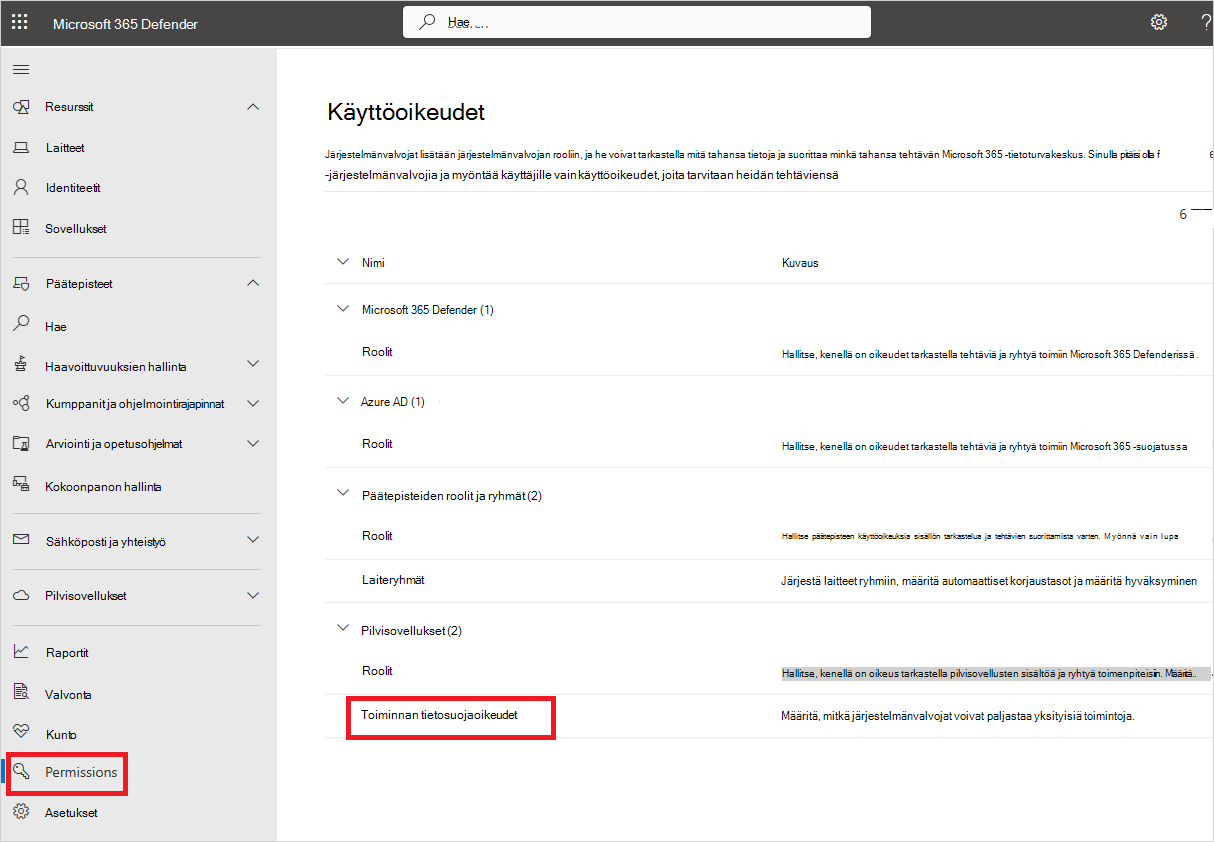
Jos haluat antaa tietyille järjestelmänvalvojille oikeuden tarkastella yksityisiä toimintoja, valitse Toiminnan tietosuoja -välilehdessä+Lisää käyttäjä.
Kirjoita Lisää järjestelmänvalvojan käyttöoikeus -valintaikkunaan järjestelmänvalvojan upn tai sähköpostiosoite ja valitse Lisää käyttöoikeus.
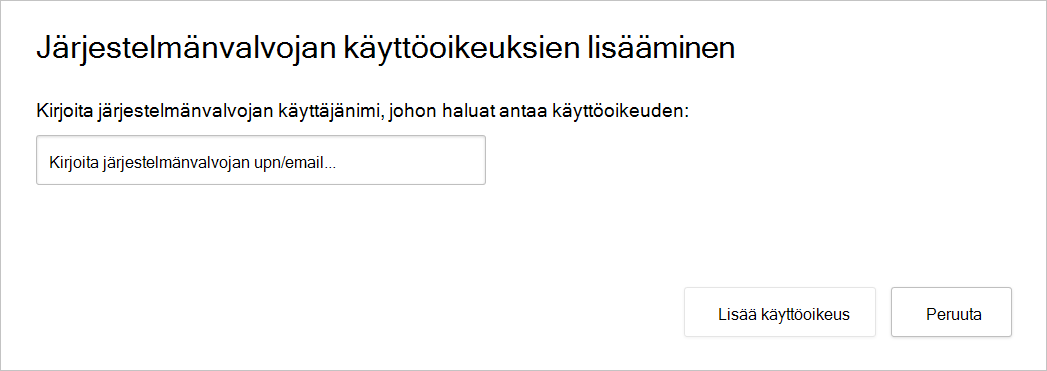
Huomautus
Vain järjestelmänvalvojille voidaan määrittää oikeus tarkastella yksityisiä toimintoja.
Yksityisten toimintojen tarkasteleminen
Kun järjestelmänvalvojalle on myönnetty riittävät oikeudet yksityisten toimintojen tarkasteluun, hän voi halutessaan nähdä nämä toiminnot toimintolokissa.
Yksityisten toimintojen tarkasteleminen
Valitse Toimintaloki-sivulla toimintataulukon oikealla puolella Taulukon asetukset ja valitse sitten Näytä yksityiset toiminnot.
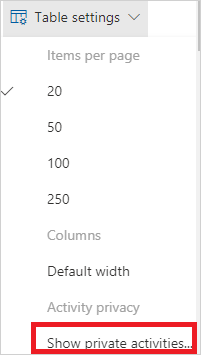
Valitse Näytä yksityiset toiminnot -valintaikkunassa OK vahvistaaksesi, että ymmärrät, että toimintoa valvotaan. Kun yksityinen toiminta on vahvistettu, se näytetään toimintalokissa ja toiminto tallennetaan hallintolokiin.
Vihje
Kun viet toimintoja Näytä yksityiset toiminnot -vaihtoehdon ollessa valittuna, viennin toiminnot ovat edelleen yksityisiä, eivätkä toiminnan tiedot näy.
Jos kohtaat ongelmia, olemme täällä auttamassa. Jos haluat apua tai tukea tuoteongelmaasi varten, avaa tukipyyntö.